Win11のインストール時にネット接続をスキップしてローカルアカウントを作成する方法?3つの回避法を詳しく解説
Windowsのインストール中に、しばしばネットワーク接続を求められますが、実際にはネット接続を経ずにローカルアカウントでインストールを完了することも可能です。ここでは、そのために有効な3つの方法を紹介します。
方法1:Shift+F10 コマンドラインを使って Windows 11 のネット接続をどのようにスキップするか?
インストールプログラムがネット接続を要求する画面で、以下の手順で簡単に回避できます。
- ネットワーク接続画面で、Shift+F10 キーを同時に押してコマンドプロンプトを開きます。
- 表示されたウィンドウに次のコマンドを入力し、Enterキーを押します。
実行後、自動的にローカルアカウント作成画面に移動するため、ネット接続不要でインストールを進められます。
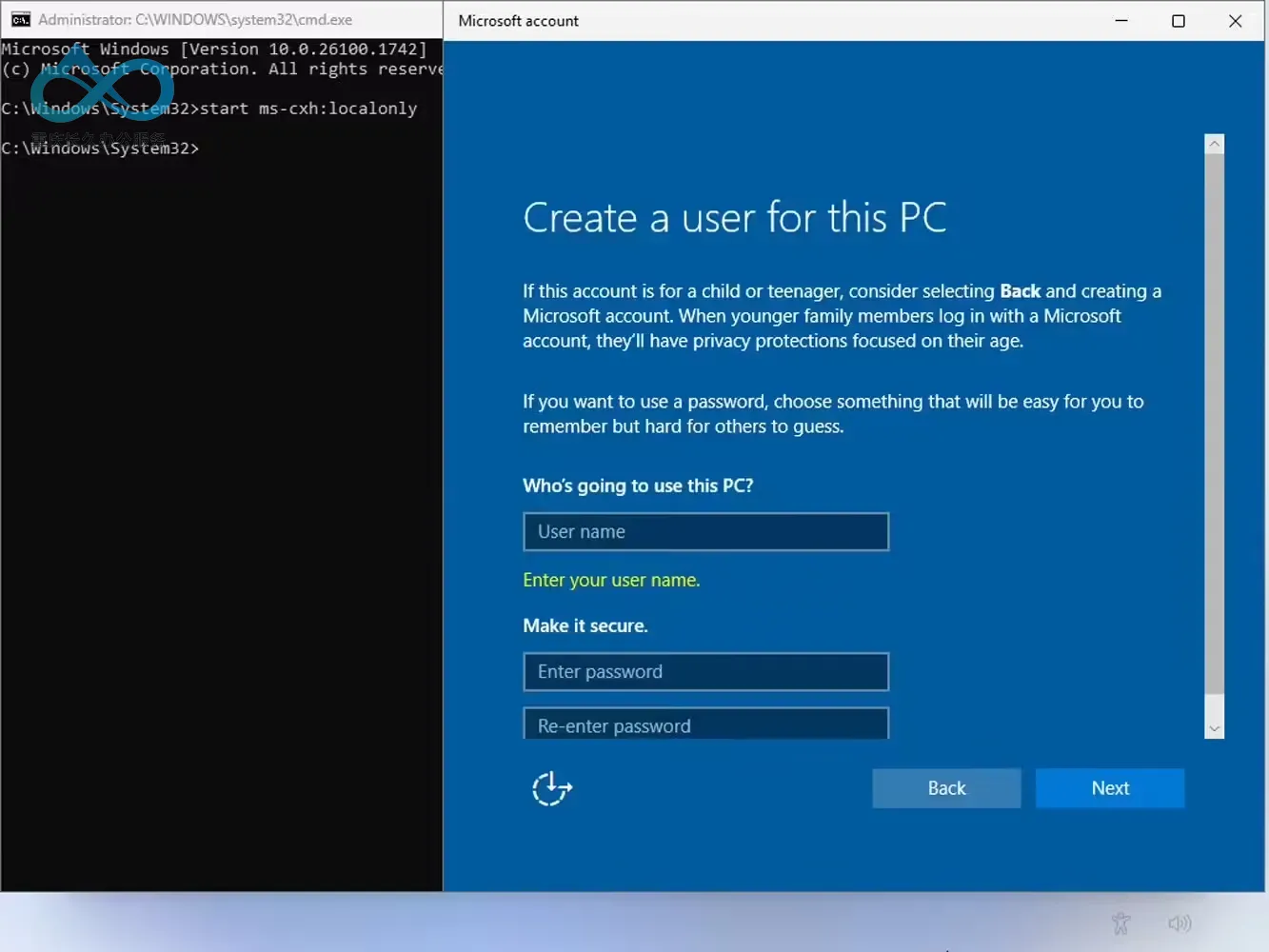
方法2:レジストリを編集してWin11インストール時のネット接続要件を回避するには?
最初の方法がうまくいかない場合は、レジストリの編集によりネット接続の必要を完全に回避できます。具体的な手順は以下の通りです。
- システム初回起動後の初期設定画面で、ネット接続を求められたタイミングで、まずPCをネットから切断(LANケーブルの抜き取りまたはWi-Fi無効化)します。
- Shift+F10 キーを押してコマンドプロンプトを開きます。
- ウィンドウ内に以下のレジストリ編集コマンドを入力し、Enterキーで確定します。
- コマンド実行後に再起動すると、再度設定画面に入り、「インターネット接続がありません」または「一時的にスキップ」というオプションが表示されるため、そこでローカルアカウントでのインストールを進められます。
方法3:BypassNRO.cmdスクリプトをいつ、どのように実行してネット接続を回避するか?
WindowsのバージョンがBuild 26200.5516または26120.3653より古い場合、組み込みのbypassnro.cmdスクリプトを使用してネット接続を簡単に回避できます。
- 初回起動後の設定画面で、ネット接続を求められた時点で、先にネット接続を切断します。
- Shift+F10 キーを押してコマンドプロンプトを開きます。
- ウィンドウに以下のコマンドを入力し、Enterキーで実行します。
- PCが自動的に再起動され、再びネット接続設定画面に戻ると、「インターネット接続がありません」または「一時的にスキップ」という選択肢が表示されます。
- そのオプションを選択してインストールを続け、以降の手順を完了します。
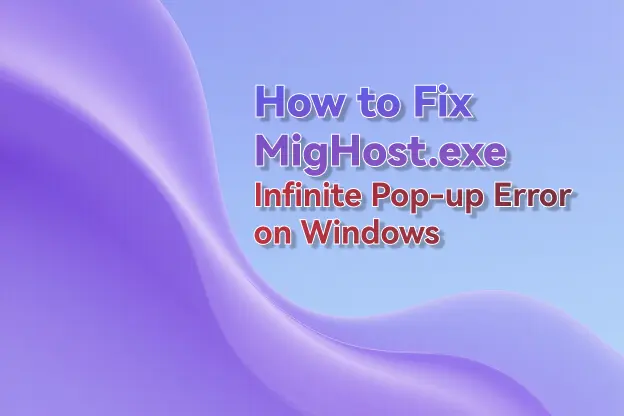
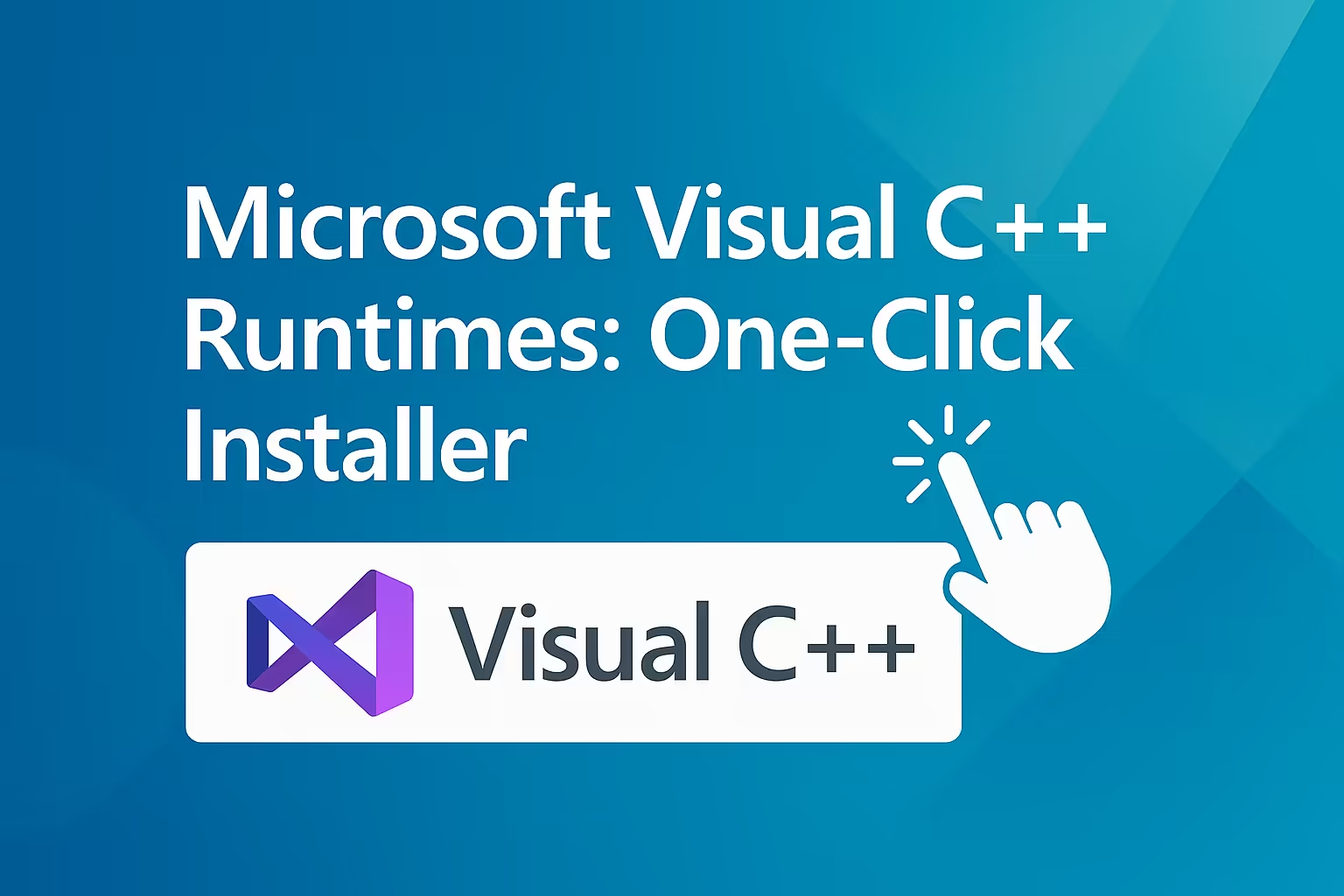
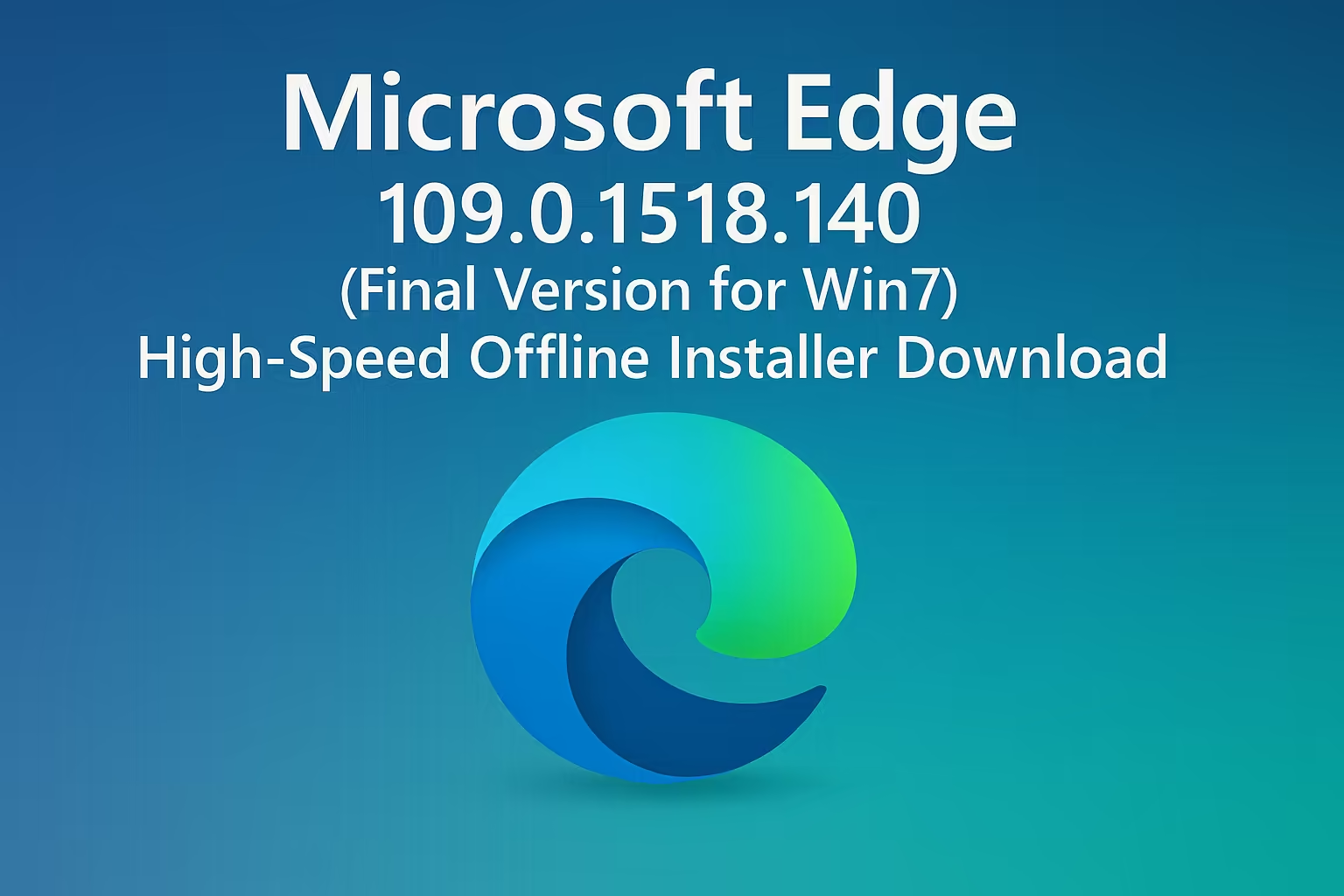
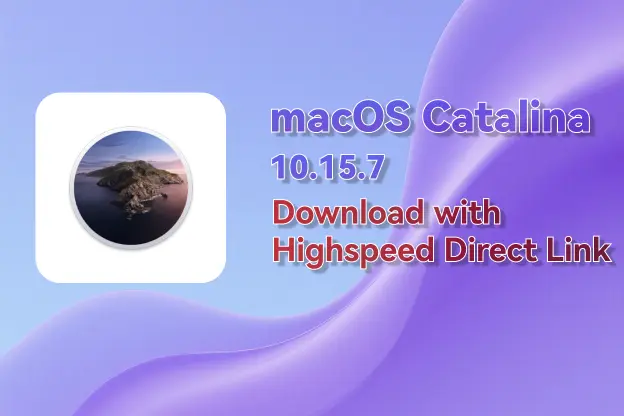
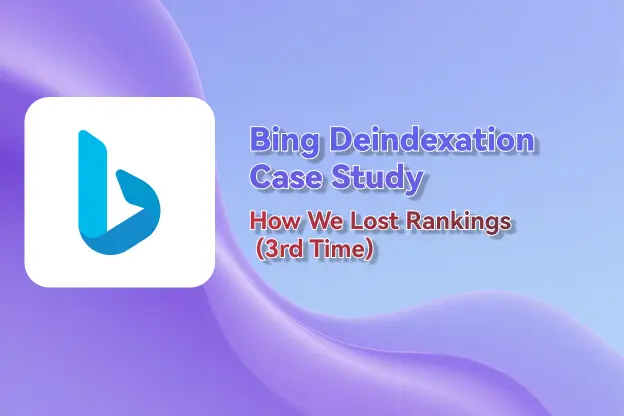
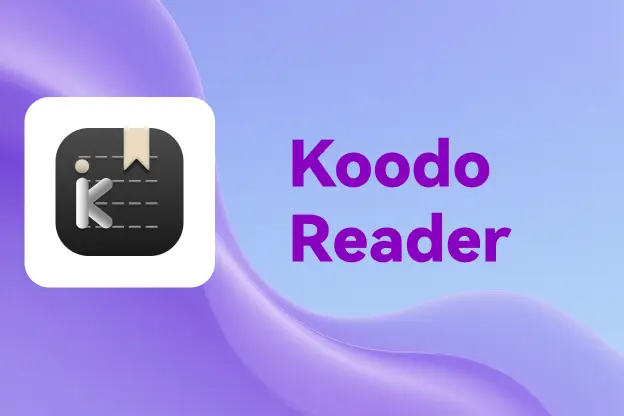
コメント